笔记本电脑怎么样连接无线鼠标 怎么给笔记本电脑连接无线鼠标
更新时间:2024-01-31 09:29:50作者:runxin
虽然在笔记本电脑中自带有触摸板功能,但是依旧很多用户因为使用不习惯的缘故,就需要外接鼠标设备来操作,当然为了方便用户携带,大多用户都会选择给笔记本电脑连接无线鼠标设备,那么笔记本电脑怎么样连接无线鼠标呢?今天小编就来讲解一下怎么给笔记本电脑连接无线鼠标,帮助大家解决困扰。
具体方法如下:
1.长按联想小新蓝牙静音鼠标底部的蓝牙对码进入蓝牙配对模式;

2.在电脑开始菜单点击设置,点击设备,点击蓝牙和其他设备,打开蓝牙开关;
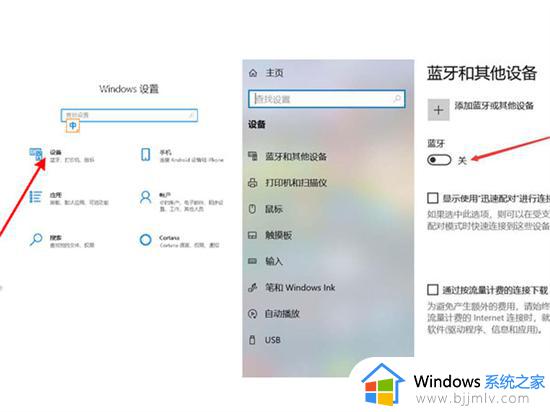
3.在电脑蓝牙搜索列表中,点击鼠标名称进行连接即可。
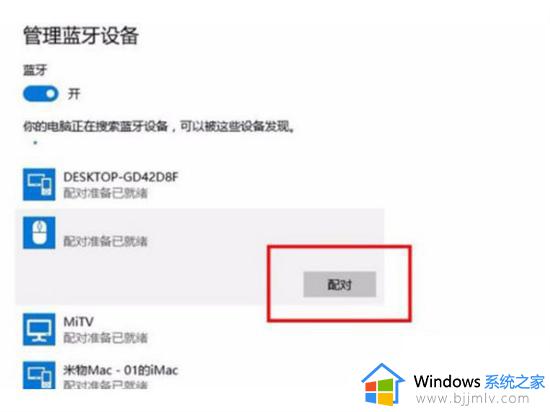
综上所述就是小编给大家讲解的笔记本电脑连接无线鼠标全部步骤了,还有不清楚的用户就可以参考一下小编的步骤进行操作,希望本文能够对大家有所帮助。
笔记本电脑怎么样连接无线鼠标 怎么给笔记本电脑连接无线鼠标相关教程
- 华硕蓝牙鼠标怎么连接笔记本电脑 华硕无线蓝牙鼠标连接电脑教程
- 蓝牙鼠标怎么连接笔记本 笔记本如何连接蓝牙鼠标
- 无线蓝牙鼠标怎么连接电脑_无线鼠标如何连接电脑
- 笔记本电脑怎么连接无线网wifi 笔记本电脑怎么连wifi
- 无线键盘怎么连接电脑笔记本 无线键盘连接笔记本电脑图解
- 台式电脑如何连接无线鼠标 台式电脑怎么安装无线鼠标
- 笔记本怎么连接无线打印机 笔记本电脑连接无线打印机怎么操作
- 无线鼠标没反应怎么办 无线鼠标怎么连接电脑没反应
- 笔记本电脑怎么连接无线蓝牙耳机?笔记本电脑如何配对无线蓝牙耳机
- 笔记本连接无线网络无法上网修复方法 笔记本连接无线网络无法上网怎么办
- 惠普新电脑只有c盘没有d盘怎么办 惠普电脑只有一个C盘,如何分D盘
- 惠普电脑无法启动windows怎么办?惠普电脑无法启动系统如何 处理
- host在哪个文件夹里面 电脑hosts文件夹位置介绍
- word目录怎么生成 word目录自动生成步骤
- 惠普键盘win键怎么解锁 惠普键盘win键锁了按什么解锁
- 火绒驱动版本不匹配重启没用怎么办 火绒驱动版本不匹配重启依旧不匹配如何处理
电脑教程推荐
win10系统推荐